有線マウスが繋がっているパソコンで、少し離れたところからも操作したくなり ワイヤレスマウスを接続。
ワイヤレスマウスでは、いつも画面上の同じ場所にあるボタンを左クリックで押すだけの操作しかしません。
なので、いつもマウスのポインターをボタン上に合わせて、マウスのLED素子部分にガムテープを貼ってポインターがずれないように使っていました。
しかし…有線マウスで操作する場合もあり、ボタンからポインターがズレてしまうと、その都度
ガムテープ剥がす
↓
ポインターを合わせる
↓
ガムテープ貼る
を繰り返す事になり超面倒。

ちょっと工夫してみる事に。
今回、改造されちゃうマウスはコレ。
BUFFALO製、BSMOW10
少々古いですが、3ボタンの安価なLEDワイヤレスマウスです。
おそらく、エレコムのM-IR07DRシリーズが同じ構造のマウスっぽいです。
LEDがIR(可視光ではない)ですが、現在¥761円と安価で、同じ手法で改造できそうです。

まずはマウスを分解していきます。
裏面?底面?にある、この長い三日月みたいな形のシール状のものを剥がします。
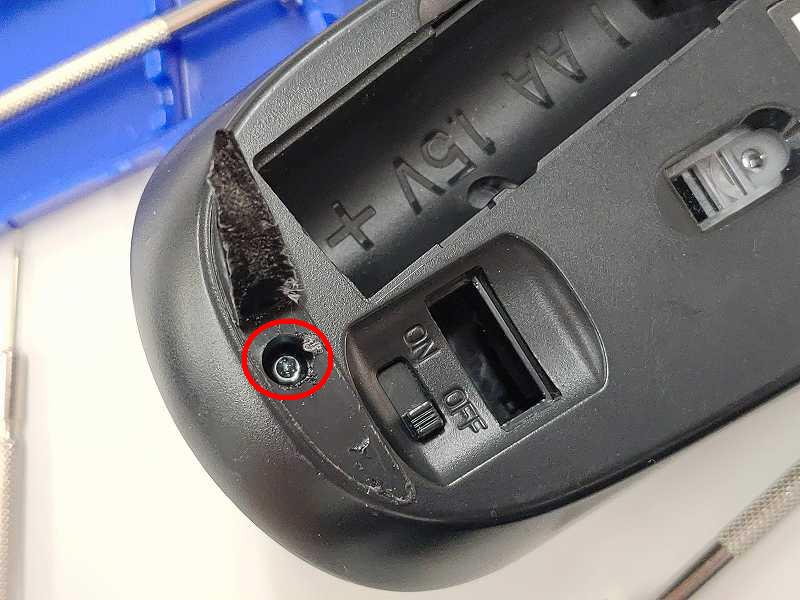
ちょうど真ん中辺りに、ネジが1本。
ヘックスローブと呼ばれる特殊ネジで、T-6Hが適合との事ですが未確認です。
何故未確認で外せたか…?
1.6mmの精密ドライバー、マイナスで外せちゃいました。
↑こんなのがあれば便利なんですけどね…

ネジを外したら、ネジ部分から上方向に、マウスのお尻辺りをパカッと持ち上げます。
次に、マウスの上側(フタ側?)だけを、後ろ…お尻の方向に引っ張ります。

フタ?が開きます。
さすが安いマウスの構造は簡単、そしてチープですねー
でも、正直改造しやすそうで良かった。
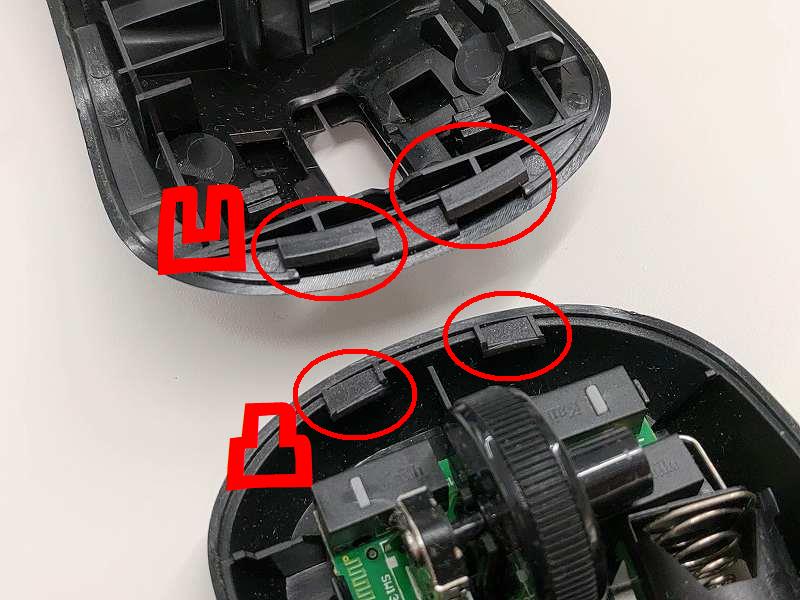
ネジ以外は、ここの凹みと凸出っ張りではめ込まれています。
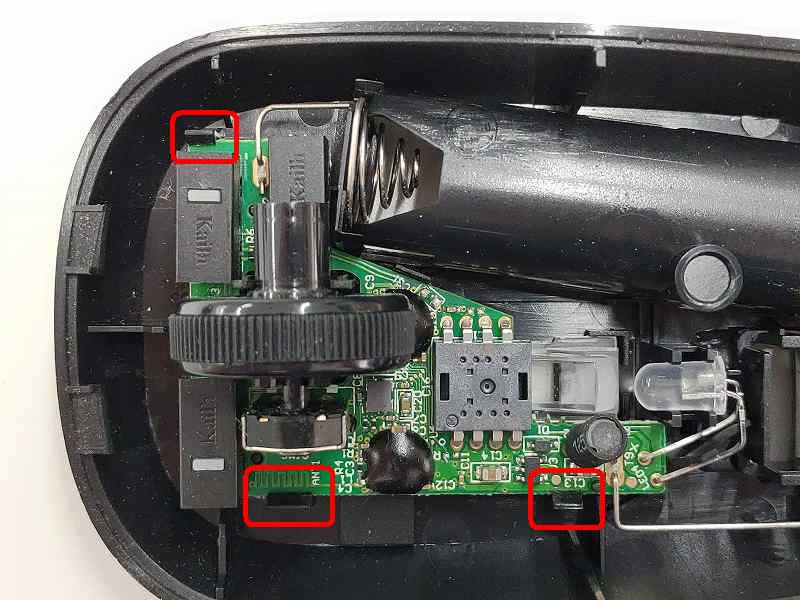
基板を外します。
赤で囲った3か所に、ツメがありますので基板の外側にツメを押しながら外しました。
ネジを外したマイナスドライバーを使い、簡単に外れました。

基板を上方向に引っ張ります。
LED素子もちょっとだけ挟まって固定されていたので、下にドライバーを突っ込んで上方向に押して外しました。
電池の端子も一緒にごっそり外れるので、曲がらないように注意です。

基板が外れたところ。
分解に使ったのは、左に見えているドライバー1本。
時間も2~3分で簡単でした。
最初、レーザーマウスを改造しようと試みましたが造りが複雑で断念…
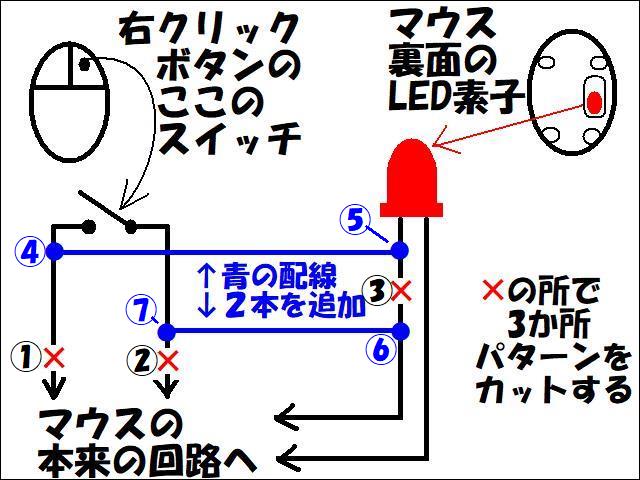
改造って何をするのか?
今回は、ポインタを意図した時以外は動かさない仕様に変更します。
そして、ポインタを動かしたい時は簡単に動かせるように、です。
最初は、スイッチを一つ追加して、ポインタ用LEDをOFF/ONしようと思いましたが、スイッチ追加はケースの加工を伴うので面倒。
良く考えると、今回の用途では右クリックが不要なので、ここをポインタのOFF/ONスイッチに変更します。
右クリックが必要な用途では、別にスイッチを追加するか、5ボタンなどの多ボタンマウスのスイッチで使わないボタンに割り当てれば良さそうです。。
改造の概要図は↑上の図の通りです。
やる事は↓これだけ。
・マウスの右クリックのスイッチを、マウスの回路から切り離す(回路的に独立させる)
・ポインタ用LEDの2本の足のうち片方を途中で切り、右クリックスイッチに繋ぐ
これで、右クリックしている間だけポインタが動く
右クリックボタンを離すと、ポインタだけ無効になるマウスの完成です。

早速進めます。
右クリックのスイッチは、黒で囲った所にありました。
裏側には3つの端子が。
テスターで調べてみると、スイッチが押された時に赤〇と赤口が繋がります。

右クリックスイッチをマウスの回路から切り離していきます。
ホイールが邪魔でしたが、矢印方向に引き抜けば外れました。
左右のボタンと、ホイールのスイッチが見えます。
赤〇の所で、右クリックのスイッチの片側を切断します。
概要図の、①部分のパターンカットです。

ここもテスターで調べた結果です。
斜めに2本平行に走っているパターン(配線)の、下側が右クリックスイッチに繋がっていました。

パターンカットしたところ。
グズグズですね((+_+))
ちゃんと切れているかどうかも、テスターで確認しています。
カッターでパターンの2か所を切断し、その間のパターンを除去するのが理想的ですが…
こんなに狭いと難しいので、何か所かカッターで切って破壊する感じです。
隣のパターンが近いので、そちらを切らないように注意です。

次に、右クリックスイッチのもう片方も切り離していきます。
概要図の、②部分のパターンカットです。
想定外でしたが、スイッチの端子を経由して他の配線へ繋がっていました。
青で囲った端子は、乾電池のマイナス端子で、そこから右クリックスイッチを経由して黄色で囲った端子へ繋がっていました。
スイッチをマウスの回路から切り離すには、矢印の2か所でパターンカットする必要があります。

2か所でパターンカットしたところ。
2か所切る事で、概要図の②、1か所分の作業になります。

このままでは、青で囲った所と黄色で囲った部分が切り離されて回路が動かなくなる可能性があるので、配線で繋いでおきます。
今回使った配線は、ポリウレタン銅線…一般的にはエナメル線と呼ばれるものです。
導線に絶縁塗料が塗ってあり、ハンダ付けする部分を熱すると塗料が溶けて導通し、とても便利です。
もちろん、普通の配線で繋いでも問題ありません。

次に、ポインタ用LEDの、2本の端子のうち、片方を途中で切断します。
LEDの足部分を直接途中で切っても良いのですが、この構造だとLEDの足を切ると強度的に不安です。
LEDは赤丸の所で基板と接続されています。
LEDが繋がった基板上(矢印の所)でパターンカットする事としました。
ここが概要図の③部分のパターンカットです。

パターンカットしたところ。
パターンを2か所カッターで切り、その途中を除去できました。

切り離したLEDと、右クリックスイッチを繋いでいきます。
同様に、エナメル線を使って繋ぎました。
赤で囲った2か所を繋いでいます。
概要図の、④と⑤の部分の接続になります。

同様に、切り離したLEDのマウス側と、右クリックスイッチを繋ぎます。
赤で囲った部分をエナメル線で繋ぎました。
パターンカットした部分から離れていますが、基板上のパターンを追ってハンダ付けしやすい場所を選んでいます。
概要図の、⑥と⑦の部分の接続になります。

接続完了、改造完了です。
元通り基板をケースに戻して…
電池の端子と、電源スイッチに注意して行いました。

動作確認です。
電源スイッチをONにしても、ポインタ用LEDは点灯しません。
ポインタは動作しませんが、他の左クリック、ホイールなどの動作は通常通り可能です。

ポインタを使いたい時は、右クリックボタンを押しながらマウスを動かせばOK。
右クリックを押すと、ポインタ用LEDが赤く光ります。
今回の改造方法だけでなく、アイディア次第で意外な使い方の改造も可能では?
実際に使っているシーンは、↓動画をご参照ください。
↓バッファロー製、ワイヤレスで500円台!
ガムテープフリーとなり、とても便利に使えて満足です。
いつものお願いですが、作業はすべて自己責任でお願いします。
マウスのホイールでのスクロールがおかしい時の簡単対処方法はコチラ


コメント